жӮЁеҘҪпјҢзҷ»еҪ•еҗҺжүҚиғҪдёӢи®ўеҚ•е“ҰпјҒ
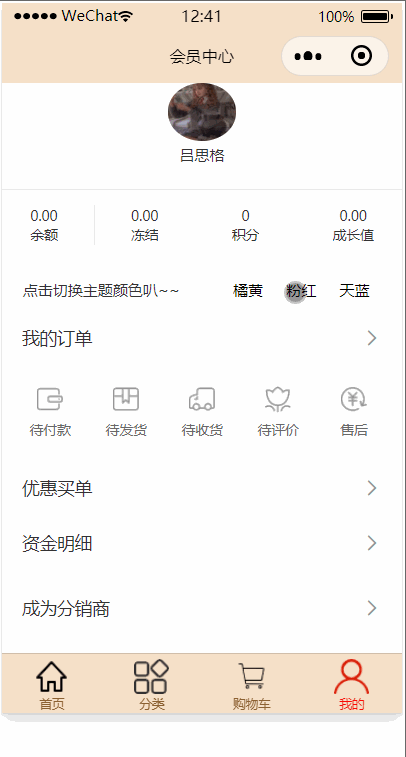
еңЁжүӢжңәгҖҒз”өи„‘дҪҝз”Ёйў‘зҺҮеҰӮжӯӨй«ҳзҡ„еҪ“дёӢпјҢеә”з”ЁеҸҜд»ҘжӣҙжҚўзҡ®иӮӨпјҢд»ҘжҸҗеҚҮзҫҺи§ӮжҖ§пјҢ并еҮҸиҪ»еұҸ幕еҜ№зңјзқӣзҡ„еҲәжҝҖпјҢж— з–‘еҜ№з”ЁжҲ·дҪ“йӘҢжңүеҫҲеӨ§зҡ„её®еҠ©
е®һзҺ°еҠҹиғҪ
иҰҒе®һзҺ°еҰӮдёҠжӣҙжҚўзҡ®иӮӨзҡ„ж•ҲжһңпјҢжңүеҮ дёӘжҖқи·Ҝпјҡ
1.еҮҶеӨҮзҡ®иӮӨзӣёе…ізҡ„wxssпјҢеј•е…ҘеҲ°app.wxssдёӯпјҢж–№дҫҝжҜҸдёӘйЎөйқўдҪҝз”Ёпјӣ
2.и®ҫзҪ®зҡ®иӮӨж—¶пјҢеҠЁжҖҒж”№еҸҳwxmlдёӯе…ғзҙ зҡ„зұ»еҗҚжҲ–idпјҢдҪҝйЎөйқўеә”з”ЁеҜ№еә”зҡ„зҡ®иӮӨпјӣ
3.е°ҶйҖүдёӯзҡ®иӮӨзҡ„еҖјдҝқеӯҳеңЁе°ҸзЁӢеәҸжң¬ең°зј“еӯҳдёӯпјҢдҝқиҜҒе…¶д»–йЎөйқўеҸҠдёӢдёҖж¬Ўжү“ејҖе°ҸзЁӢеәҸж—¶пјҢйЎөйқўеұ•зӨәжӯЈзЎ®зҡ„зҡ®иӮӨпјӣ
дёӢйқўд»Ӣз»ҚдёҖдәӣе®һзҺ°зҡ„з»ҶиҠӮ
wxml
<view class="page" id='{{skin}}'>
<view class="container">
...
</view>
</view>
wxmlйғЁеҲҶжҜ”иҫғз®ҖеҚ•пјҢеҸӘйңҖиҰҒеҠЁжҖҒеҲҮжҚўidеҚіеҸҜпјҢжіЁж„Ҹеӣ дёәpageж— жі•еҠЁжҖҒи®ҫзҪ®иғҢжҷҜиүІпјҢжүҖд»ҘиҝҷйҮҢзҡ„жңҖеӨ–еұӮйңҖиҰҒwidth: 100%;height: 100%;пјҢеҗҰеҲҷе°Ҷж— жі•дҪҝзҡ®иӮӨй“әж»ЎйЎөйқўгҖӮ
wxss
/* app.wxssдё»йўҳйўңиүІ */
/* ж·ұй»‘ */
#dark-skin{
background: #000;
}
#dark-skin .bColor{
background: #333;
color: #999;
}
#dark-skin .borderColor{
border-color:#999;
}
/* зІүзәў */
#red-skin{
background: #f9e5ee;
}
#red-skin .bColor{
background: #f9e5ee;
color: #8e5a54;
}
#red-skin .borderColor{
border-color:#8e5a54;
}
/* ж©ҳй»„ */
#yellow-skin{
background: #f6e1c9;
}
#yellow-skin .bColor{
background: #f6e1c9;
color: #8c6031;
}
#yellow-skin .borderColor{
border-color:#8c6031;
}
еҶҷеҘҪзҡ®иӮӨеҜ№еә”зҡ„йўңиүІж ·ејҸпјҢзӣҙжҺҘж”ҫе…Ҙapp.wxssдёӯеҚіеҸҜпјҢеҰӮжһңж ·ејҸиҝҮеӨҡпјҢеҸҜд»ҘдҪҝз”ЁеҚ•зӢ¬зҡ„wxssж–Ү件пјҢж–№дҫҝз®ЎзҗҶгҖӮ
@import "style/skin/dark.wxss";
js
еӯҳеӮЁйҖүдёӯзҡ„зҡ®иӮӨеҖј
//wxml
//<view bindtap="setSkin" data-flag='yellow'>ж©ҳй»„</view>
//bindtapдәӢ件еҮҪж•°
setSkin:function(e){
var skin = e.target.dataset.flag;
this.setData({
skin: skin + '-skin',
openSet:false
})
wx.setStorage({
key: "skin",
data: skin + '-skin'
})
app.setSkin(this);
}
иҝҷйҮҢдҪҝз”ЁsetDataдҪҝйЎөйқўз«ӢеҚіеҲҮжҚўidпјҢдҪҝз”Ёwx.setStorageеӯҳеӮЁеҖјпјҢapp.setSkinжҳҜе®ҡд№үеңЁapp.jsдёҠзҡ„е…¬е…ұж–№жі•пјҢдёӢйқўдјҡжңүд»Ӣз»Қ
//app.js
App({
data: {
},
setSkin:function(that){
wx.getStorage({
key: 'skin',
success: function(res) {
if(res){
that.setData({
skin: res.data
})
var fcolor = res.data == 'dark-skin' ? '#ffffff' : '#000000',
obj = {
'normal-skin':{
color:'#000000',
background:'#f6f6f6'
},
'dark-skin': {
color: '#ffffff',
background: '#000000'
},
'red-skin': {
color: '#8e5a54',
background: '#f9e5ee'
},
'yellow-skin': {
color: '#8c6031',
background: '#f6e1c9'
},
'green-skin': {
color: '#5d6021',
background: '#e3eabb'
},
'cyan-skin': {
color: '#417036',
background: '#d1e9cd'
},
'blue-skin': {
color: '#2e6167',
background: '#bbe4e3'
}
},
item = obj[res.data],
tcolor = item.color,
bcolor = item.background;
wx.setNavigationBarColor({
frontColor: fcolor,
backgroundColor: bcolor,
})
wx.setTabBarStyle({
color: tcolor,
backgroundColor: bcolor,
})
}
}
})
}
})
app.setSkinжҸҗдҫӣз»ҷжүҖжңүйЎөйқўи°ғз”ЁпјҢ并йҖҡиҝҮе·Іжңүзҡ„зҡ®иӮӨйўңиүІпјҢи®ҫзҪ®еӨҙйғЁе’ҢеҜјиҲӘеҢәеҹҹзҡ„иғҢжҷҜеҸҠж–Үеӯ—йўңиүІгҖӮ
жү“ејҖдёҖдёӘжҷ®йҖҡwxmlйЎөйқўпјҢ并и®ҫзҪ®зҡ®иӮӨ
const app = getApp();
Page({
data: {
skin: 'normal-skin',
},
onLoad: function() {
app.setSkin(this);
},
onShow:function(){
app.setSkin(this);
}
})
еңЁonLoadеҸҠonShowи§ҰеҸ‘ж—¶и®ҫзҪ®зҡ®иӮӨпјҢиҝҷйҮҢзҡ„onShowжҳҜдёәдәҶйҒҝе…ҚйҮҚж–°и®ҫзҪ®зҡ®иӮӨж—¶пјҢйЎөйқўиҝҳжҳҫзӨәдёҠдёҖж¬Ўзҡ„зҡ®иӮӨпјҢз”ұдәҺйҰ–ж¬ЎеҠ иҪҪдјҡи®ҫзҪ®дёӨж¬ЎпјҢonLoadйҮҢзҡ„app.setSkinе…¶е®һеҸҜд»ҘеҺ»жҺүгҖӮ
иҮіжӯӨпјҢдёҖдёӘзІҫзҫҺзҡ„и®ҫзҪ®зҡ®иӮӨеҠҹиғҪе°ұе®һзҺ°дәҶпјҢе°Ҹдјҷдјҙ们еҝ«еҺ»иҜ•дёҖиҜ•еҗ§пјҒ
жҖ»з»“
еҲ°жӯӨиҝҷзҜҮе…ідәҺеҫ®дҝЎе°ҸзЁӢеәҸжҚўиӮӨеҠҹиғҪе®һзҺ°д»Јз Ғ(жҖқи·ҜиҜҰи§Ј)зҡ„ж–Үз« е°ұд»Ӣз»ҚеҲ°иҝҷдәҶ,жӣҙеӨҡзӣёе…іеҫ®дҝЎе°ҸзЁӢеәҸжҚўиӮӨеҶ…е®№иҜ·жҗңзҙўдәҝйҖҹдә‘д»ҘеүҚзҡ„ж–Үз« жҲ–继з»ӯжөҸи§ҲдёӢйқўзҡ„зӣёе…іж–Үз« еёҢжңӣеӨ§е®¶д»ҘеҗҺеӨҡеӨҡж”ҜжҢҒдәҝйҖҹдә‘пјҒ
е…ҚиҙЈеЈ°жҳҺпјҡжң¬з«ҷеҸ‘еёғзҡ„еҶ…е®№пјҲеӣҫзүҮгҖҒи§Ҷйў‘е’Ңж–Үеӯ—пјүд»ҘеҺҹеҲӣгҖҒиҪ¬иҪҪе’ҢеҲҶдә«дёәдё»пјҢж–Үз« и§ӮзӮ№дёҚд»ЈиЎЁжң¬зҪ‘з«ҷз«ӢеңәпјҢеҰӮжһңж¶үеҸҠдҫөжқғиҜ·иҒ”зі»з«ҷй•ҝйӮ®з®ұпјҡis@yisu.comиҝӣиЎҢдёҫжҠҘпјҢ并жҸҗдҫӣзӣёе…іиҜҒжҚ®пјҢдёҖз»ҸжҹҘе®һпјҢе°Ҷз«ӢеҲ»еҲ йҷӨж¶үе«ҢдҫөжқғеҶ…е®№гҖӮ
жӮЁеҘҪпјҢзҷ»еҪ•еҗҺжүҚиғҪдёӢи®ўеҚ•е“ҰпјҒ